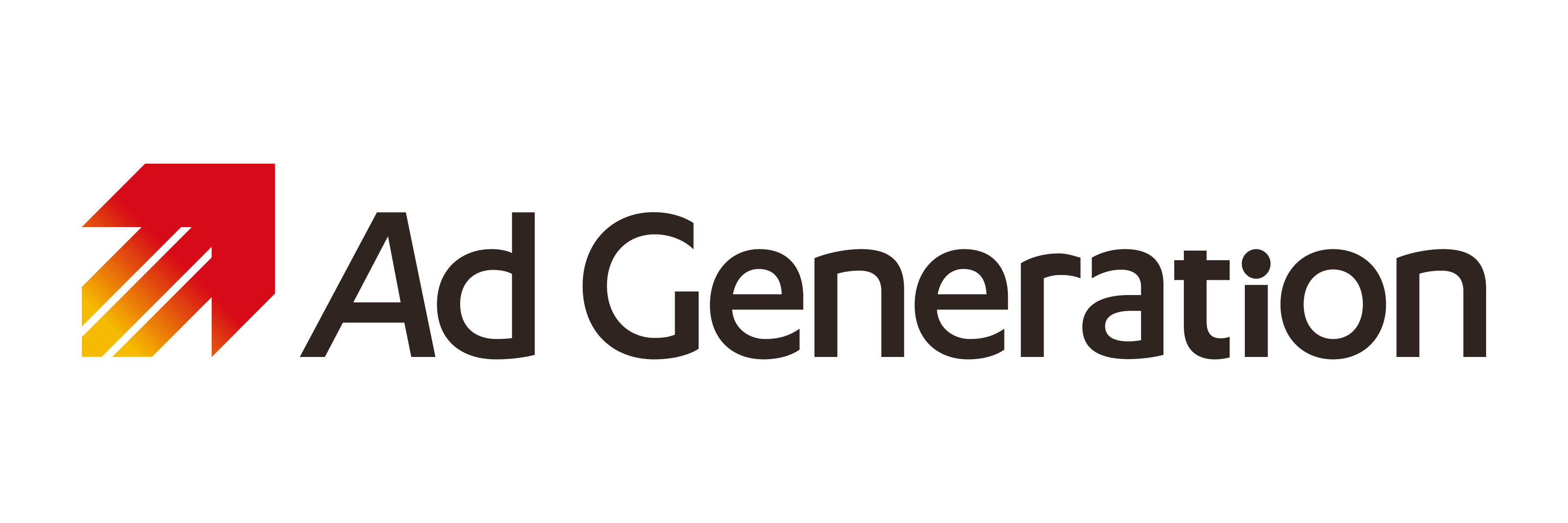# Web Getting Started / バナー広告
# 配置方法
Ad Generationの広告タグ取得ページにて表示されたscriptタグをページ内の広告を表示したい位置に貼り付けてください。
<script src="//i.socdm.com/sdk/js/adg-script-loader.js?id={広告枠ID}&targetID=targetID&displayid=1&adType=SP&async=true&tagver=2.0.0"></script>
※ "{広告枠ID}"は管理画面で発行されたIDに置き換えてからご使用ください。
※ 審査完了前に広告の掲載イメージをご確認頂く際は、"広告枠ID"を以下のIDに置き換えご確認ください。
| サイズ | テストID | 配信広告 |
|---|---|---|
| 320×50 | 48547 | テスト広告 |
| 320×100 | 48548 | テスト広告 |
| 300×250 | 48549 | テスト広告 |
| 728×90 | 48550 | テスト広告 |
# パラメーターについて
scriptタグのパラメーターに設定可能な値は以下のようになります。
| key | 説明 |
|---|---|
| targetID | 広告枠のコンテナ(divタグ)のIDになります。同じ広告枠IDを使用して複数の広告を設置したい場合や、広告枠コンテナのIDをCSS等でご利用になられたい場合にご利用ください。 |